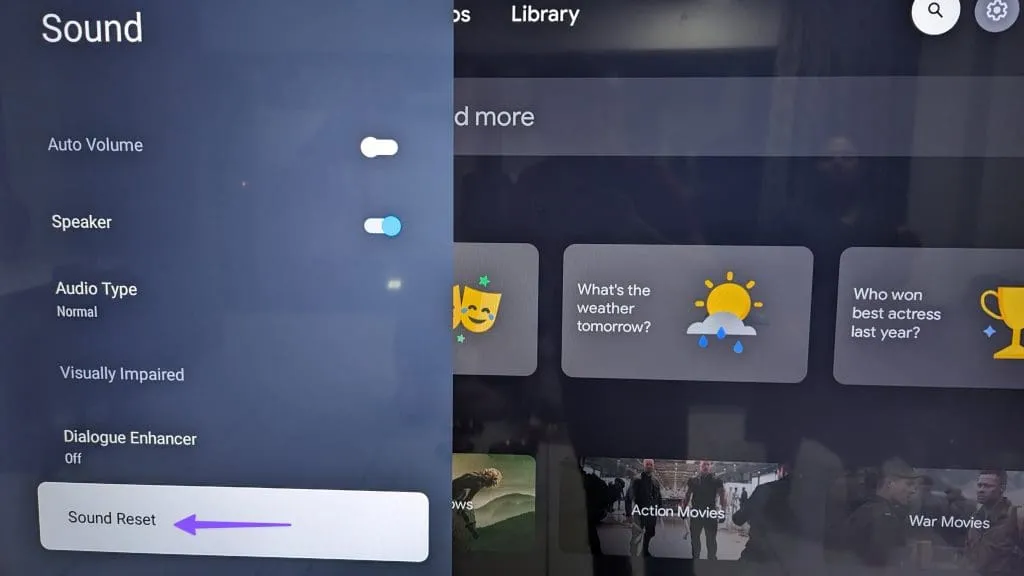Comment résoudre les problèmes de son de Google TV : 3 solutions efficaces
Corrections de base
- Utilisez les touches de volume : utilisez les touches de volume haut et bas de votre télécommande Google TV pour régler les niveaux audio.
- Déconnectez les appareils Bluetooth : assurez-vous qu’aucun appareil Bluetooth n’est connecté pour écouter l’audio directement depuis votre téléviseur.
- Forcer la fermeture et relancer l’application : fermez et rouvrez l’application spécifique rencontrant des problèmes audio.
- Mettre à jour le système d’exploitation de Google TV : accédez à Paramètres > Système > À propos > Mise à jour du logiciel et installez toutes les mises à jour disponibles.
Correction 1 : vérifier la sortie audio dans les paramètres
Vérifiez les paramètres de sortie audio sur votre Google TV. Il arrive parfois que l’appareil ne parvienne pas à détecter le système audio connecté.
Étape 1 : Accédez à Paramètres > Affichage et son > Sortie audio .
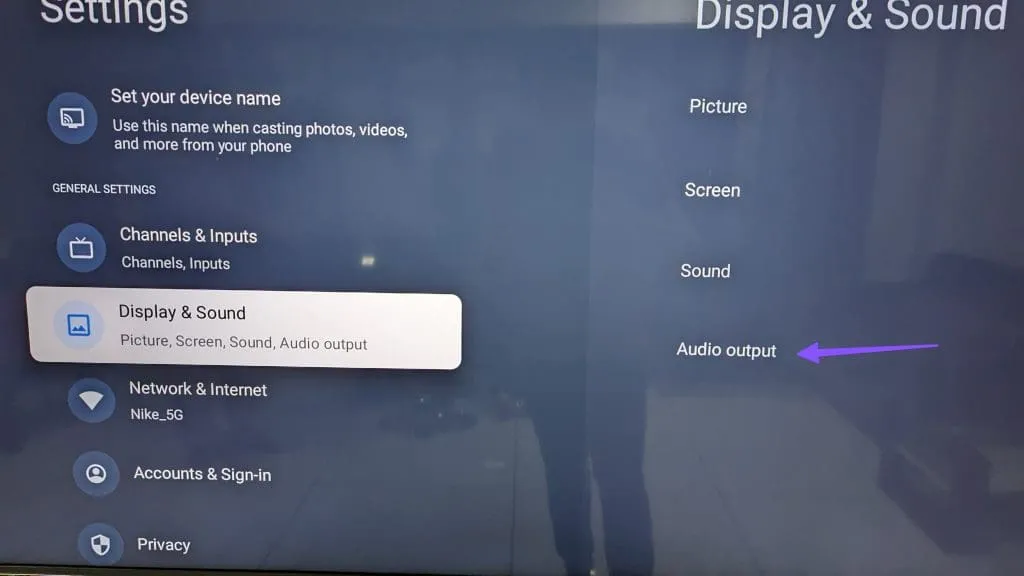
Étape 2 : Sélectionnez la sortie audio numérique .
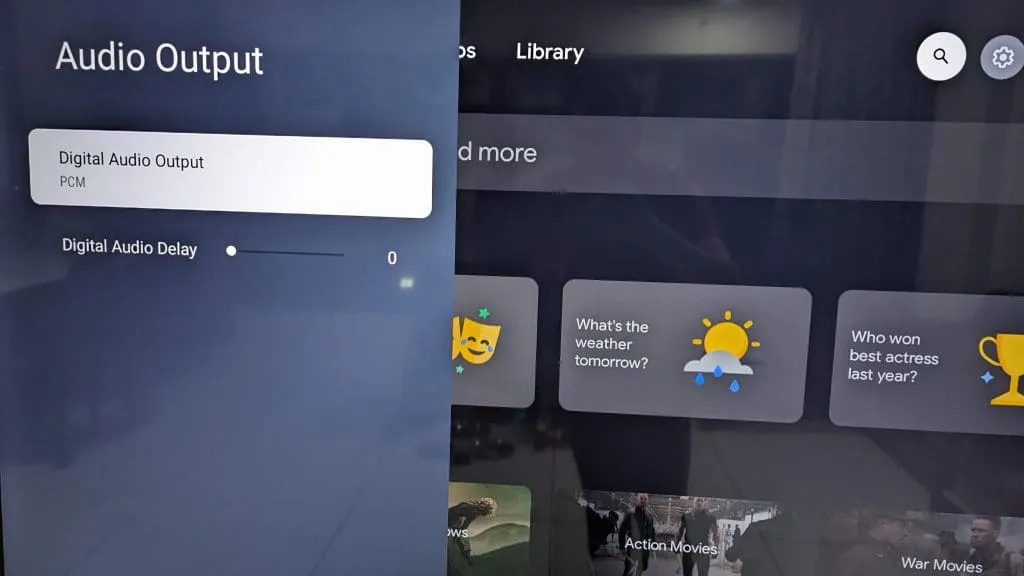
Les options peuvent inclure des écouteurs filaires, ARC, Bluetooth, optiques ou des combinaisons avec des haut-parleurs internes, selon le fabricant de votre téléviseur.
Solution 2 : modifiez vos paramètres HDR
Comme suggéré dans les forums officiels de Google , le basculement entre Dolby Vision et HDR peut résoudre les problèmes audio.
Pour modifier les paramètres, accédez à Paramètres > Affichage et son > Paramètres d’affichage avancés > Plage dynamique et format de couleur > Préférence de format de plage dynamique et changez de format.
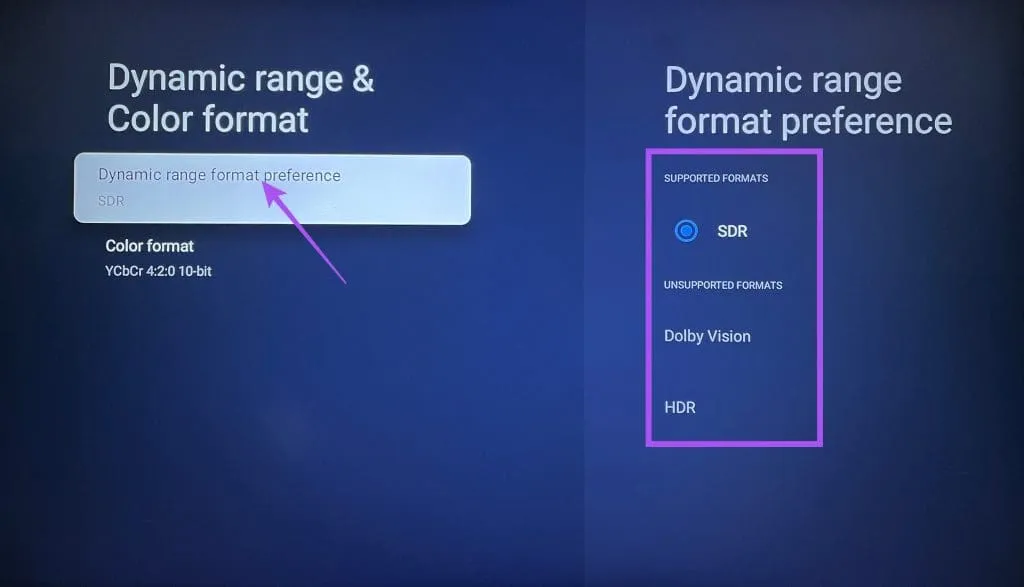
Correction 3 : réinitialiser le son
La réinitialisation des paramètres sonores peut restaurer les préférences audio à leurs valeurs par défaut, résolvant ainsi potentiellement votre problème.
Accédez à cette option en allant dans Paramètres > Affichage et son > Son > Réinitialisation du son .